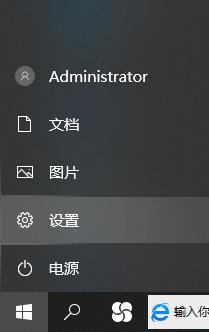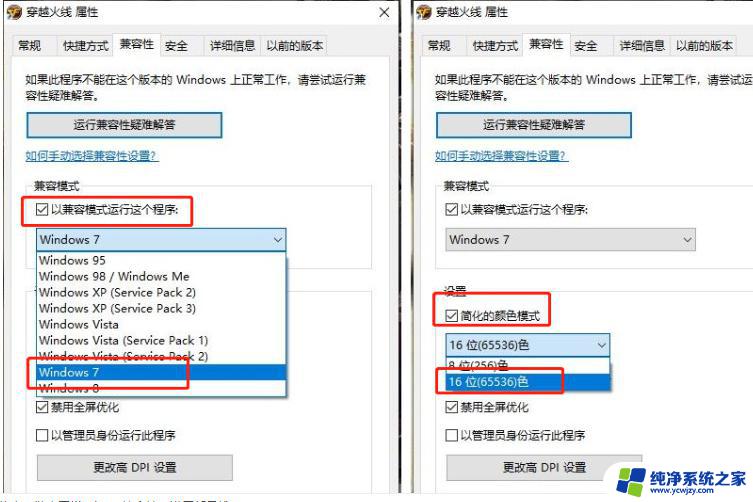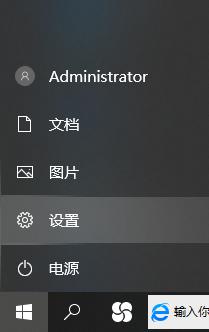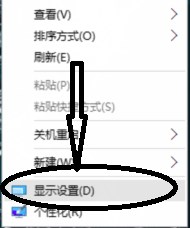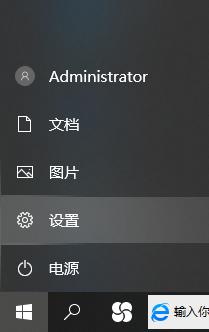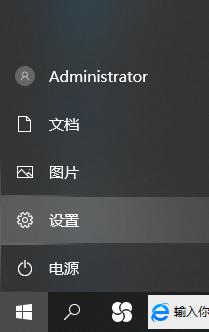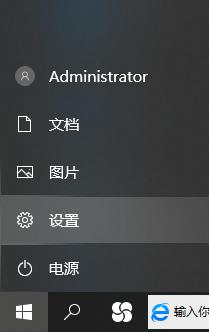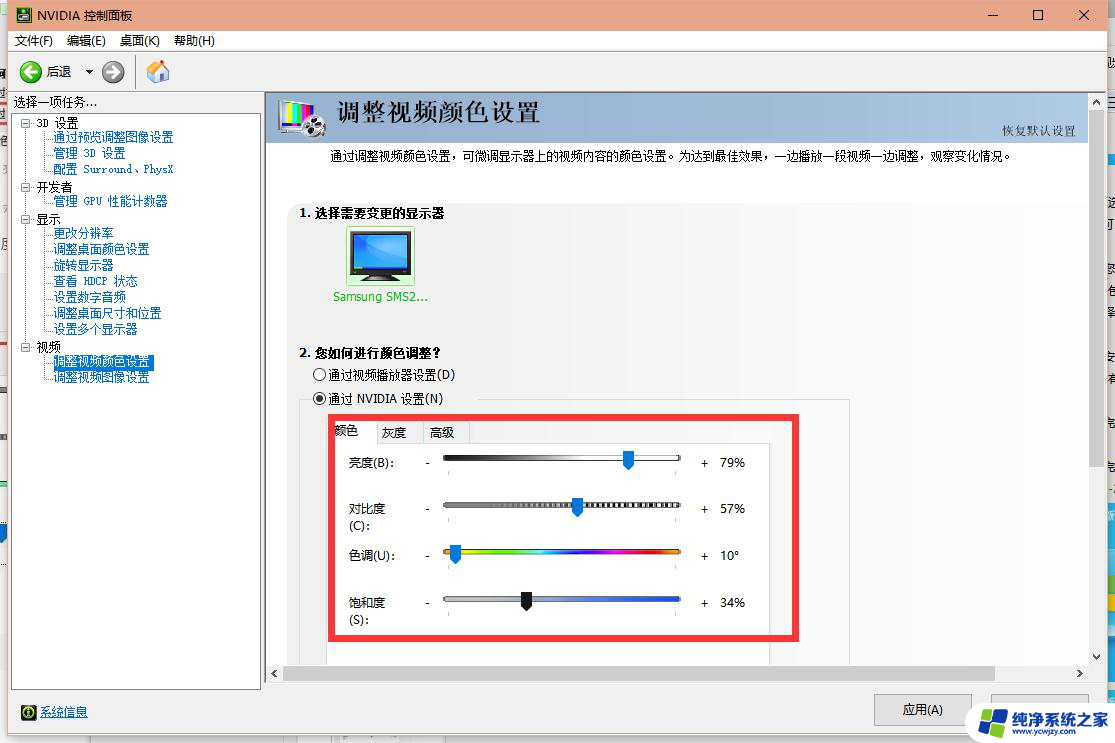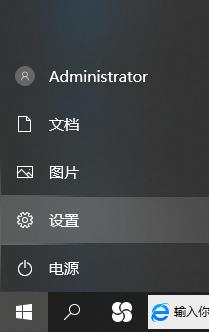win10怎么设置烟雾头
在Windows10操作系统中,设置烟雾头效果可以让你的桌面变得更加炫酷和个性化,通过简单的操作,你可以让电脑屏幕上出现炫彩的烟雾效果,给人一种梦幻般的感觉。接下来我们就来看看如何在Win10中设置烟雾头效果,让你的电脑焕然一新。
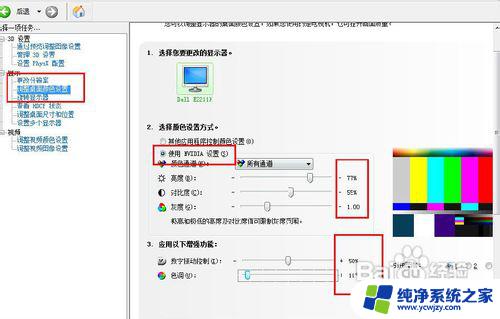
**一、进入系统设置**
首先,在Windows 10的桌面上,右键点击左下角的“开始”按钮,选择“设置”。在打开的设置窗口中,点击“系统”图标,进入系统设置。
**二、调整显示设置**
在系统设置中,点击左侧边栏的“显示”菜单项。在右侧,你会看到“显示适配器属性”的快捷链接,点击它。这将打开显卡的属性窗口。
**三、选择最佳显示模式**
在显卡属性窗口中,点击“列出所有模式”按钮。这时,会弹出一个新窗口,列出了所有可用的显示模式。为了优化烟雾头效果,你需要选择“1024*768真彩色 60赫兹”这一模式。这个模式通常能在保证清晰度的同时,减少烟雾对视野的干扰。
**四、检查并调整监视器设置**
选择好显示模式后,点击上方的“监视器”标签。在这里,你可以查看并调整屏幕的刷新频率。确保它设置为60赫兹,这是大多数显示器的标准刷新率,也是游戏推荐的设置。
**五、应用设置并重启**
完成上述设置后,点击“确定”按钮应用更改。然后,重启你的计算机。重启后,再次运行CF游戏。你会发现烟雾头的效果得到了明显的改善,能够更清晰地看到烟雾中的敌人。
以上就是win10怎么设置烟雾头的全部内容,还有不清楚的用户就可以参考一下小编的步骤进行操作,希望能够对大家有所帮助。